
Wi-Fi
ই্টোররিট সাফদে কররত, অ্যান্লিরকিি রাউিরলার কররত বা ইরমল পাঠারত বা গ্রহণ কররত Wi-Fi
ব্যবহার করুি। আপনি ককারিা Wi-Fi কিটওয়ারকদে সংরযাগ করার পরর, আপিার নরভাইস
কিটওয়াকদে মরি রারখ এবং আপনি যখি পরবত্তী সমরয় কররঞ্জ আরসি তখি এরত স্বয়ংন্রিয়ভারব
সংযুক্ত হয়।
নকছু Wi-Fi কিটওয়ারকদে আপনি অ্যার্সেস কররত পারার আরগ ওরয়ব পৃষ্ঠায় আপিারক লগ ইি
করার প্ররয়াজি হয়৷ অনধক তরথ্যর জি্য সংন্লিষ্ট Wi-Fi কিটওয়াকদে প্রিাসরকর সারথ কযাগারযাগ
করুি৷
উপলভ্য Wi-Fi কিটওয়াকদেগুনল কখালা বা নিরাপ্ থাকরত পারর:
•
কখালা কিটওয়াকদে Wi-Fi কিটওয়ারকদের িারমর পারি দ্বারা নির্দেনিত।
•
নিরাপ্ কিটওয়াকদেগুনল Wi-Fi কিটওয়ারকদের িারমর পারি দ্বারা নির্দেনিত।
নকছু Wi-Fi কিটওয়াকদে উপলভ্য কিটওয়ারকদের তানলকা প্র্িদেি করর িা কারণ তার তার্র কিটওয়ারকদের িাম
(SSID) সম্প্রচার করর িা। আপিার যন্ কিটওয়াকদে িামটি জািা থারক, তাহরল আপিার Wi-Fi উপলভ্য
তানলকায় কসটি ম্যািুয়ালভারব কযাগ কররত পাররি৷
Wi-Fi চালু বা বন্ধ কররত
1
আপিার পহাম বস্ক্রন কথরক, আলরতা চাপুি।
2
পসটিংস > Wi-Fi খুজজুি এবং আলরতা চাপুি।
3
Wi-Fi সক্ষম বা অক্ষম কররত স্লাইরারটি আলরতা চাপুি।
Wi-Fi সক্ষম হওয়ার আরগ এটি করয়ক কসরকন্ড সময় নিরত পারর৷
একটি Wi-Fi কিটওয়ারকদে সারথ সংরযাগ কররত
1
আপিার পহাম বস্ক্রন কথরক, আলরতা চাপুি।
2
পসটিংস > Wi-Fi খুজজুি এবং আলরতা চাপুি।
3
Wi-Fi চালু কররত স্লাইরার আলরতা চাপুি৷ সকল উপলভ্য Wi-Fi কিটওয়াকদেগুনল প্র্নিদেত
হয়।
4
ককারিা Wi-Fi-এ সংরযাগ কররত তারত আলরতা চাপুি। সুরনক্ষত কিটওয়াকদেগুনলর জি্য
প্রাসনঙ্গক পাসওয়ারদে প্রনবষ্ট করুি৷ আপনি একবার সংযুক্ত হরল পনরন্থিনত বারর প্র্নিদেত
হয়৷
িতুি উপলভ্য কিটওয়াকদে অিুসন্ধাি কররত, আলরতা চাপুি, তারপরর সয়িি করুন আলরতা চাপুি।
আপনি যন্ Wi-Fi কিটওয়ারকদে সফলভারব সংরযাগ কররত িা পাররি তাহরল আপিার যরন্ত্রর প্রাসনঙ্গক সমস্যা
সমাধারির ইনঙ্গতগুনলর জি্য
www.sonymobile.com/support/
ক্খুি।
50
এটি এই প্রকািিার একটি ই্টোররিট সংস্করণ। © শুধুমাত্র নিজস্ব ব্যবহাররর জি্যই মুদ্রণ করুি।
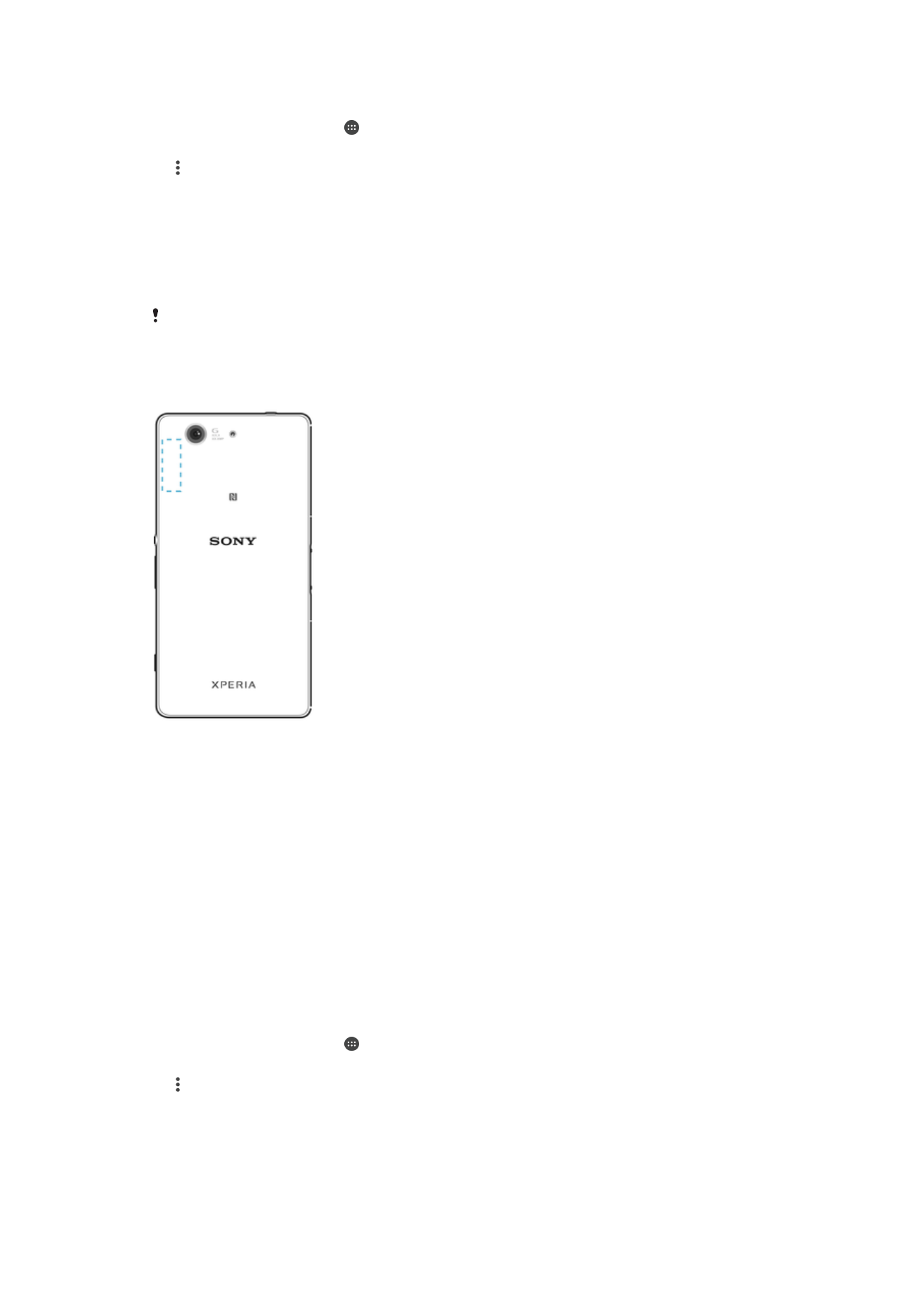
ম্যািুয়ানল ককাি Wi-Fi কিটওয়াকদে যুক্ত কররত
1
আপিার কহাম স্ক্রীি কথরক, আলরতা চাপুি।
2
পসটিংস > Wi-Fi খুজজুি এবং আলরতা চাপুি।
3
> পনটওয়াক্ক যু্তি করুন আলরতা চাপুি৷
4
পনটওয়ায়ক্কর নাম (SSID) তথ্য প্রনবষ্ট করুি৷
5
একটি নিরাপত্তা ধরি নিবদোচি কররত, বসবকউবরটি কক্ষত্রটি আলরতা চাপুি৷
6
প্ররয়াজি হরল একটি পাসওয়ারদে প্রনবষ্ট করুি৷
7
প্রন্সে এবং IP কসটিংস এর মত নকছু উন্নত নবকল্প সম্পা্িা কররত, উন্নি বিকল্পগুবি
কচকবা্সেটি আলরতা চাপুি এবং তারপরর কান্খিত অিুসারর নবকল্পগুনল সম্পা্িা করুি৷
8
পসি করুন আলরতা চাপুি৷
কিটওয়াকদে SSID এবং পারসাওয়ারদে কপরত আপিারWi-Fi কিটওয়াকদে প্রিাসরকর সরঙ্গ কযাগারযাগ করুি৷
Wi-Fi নসগিারলর মাত্রা বাড়ারিা
Wi-Fi গ্রহণ উন্নত করার জি্য আপনি কররত পাররি এমি অরিক নকছু নজনিস আরছ :
•
আপিার যন্ত্রটিরক Wi-Fi অ্যার্সেস পরয়র্টের কাছাকানছ নিরয় যাি৷
•
কযরকারিা সম্ভাব্য প্রনতবন্ধকতা বা হস্তরক্ষরপ কথরক আপিার Wi-Fi অ্যার্সেস পরয়্টেটি সরাি৷
•
আপিার যরন্ত্রর Wi-Fi অ্যার্টেিার এলাকা কভার কররবি িা (নচরত্র হাইলাইট করা এলাকা)।
Wi-Fi কসটিংস
আপনি যখি ককািও Wi-Fi কিটওয়ারকদে সংযুক্ত থারকি অথবা আপিার কাছাকানছ ককািও Wi-Fi
কিটওয়াকদে থাকরল আপনি কসইসব কিটওয়ারকদের ন্থিনত ক্খরত পাররবি৷ আপনি কফািটিরক
এমিভারব সন্রিয় কররত পাররি যারত ককািও কখালা Wi-Fi কিটওয়াকদে িিাক্ত হরলই এটি
আপিারক জানিরয় ক্রব৷
Wi-Fi কিটওয়াকদে কঘাষণাগুনল সক্ষম কররত
1
ইনতমরধ্য চালু িা থাকরল Wi-Fi চালু করুি৷
2
আপিার কহাম স্ক্রীি কথরক, আলরতা চাপুি।
3
পসটিংস > Wi-Fi খুজজুি এবং আলরতা চাপুি।
4
> অগ্রণী আলরতা চাপুি৷
5
স্লাইরারটিরক পনটওয়াক্ক সং্রিান্ত সূচনা-এর পারি রাি ন্রক কটরি আিুি৷
51
এটি এই প্রকািিার একটি ই্টোররিট সংস্করণ। © শুধুমাত্র নিজস্ব ব্যবহাররর জি্যই মুদ্রণ করুি।
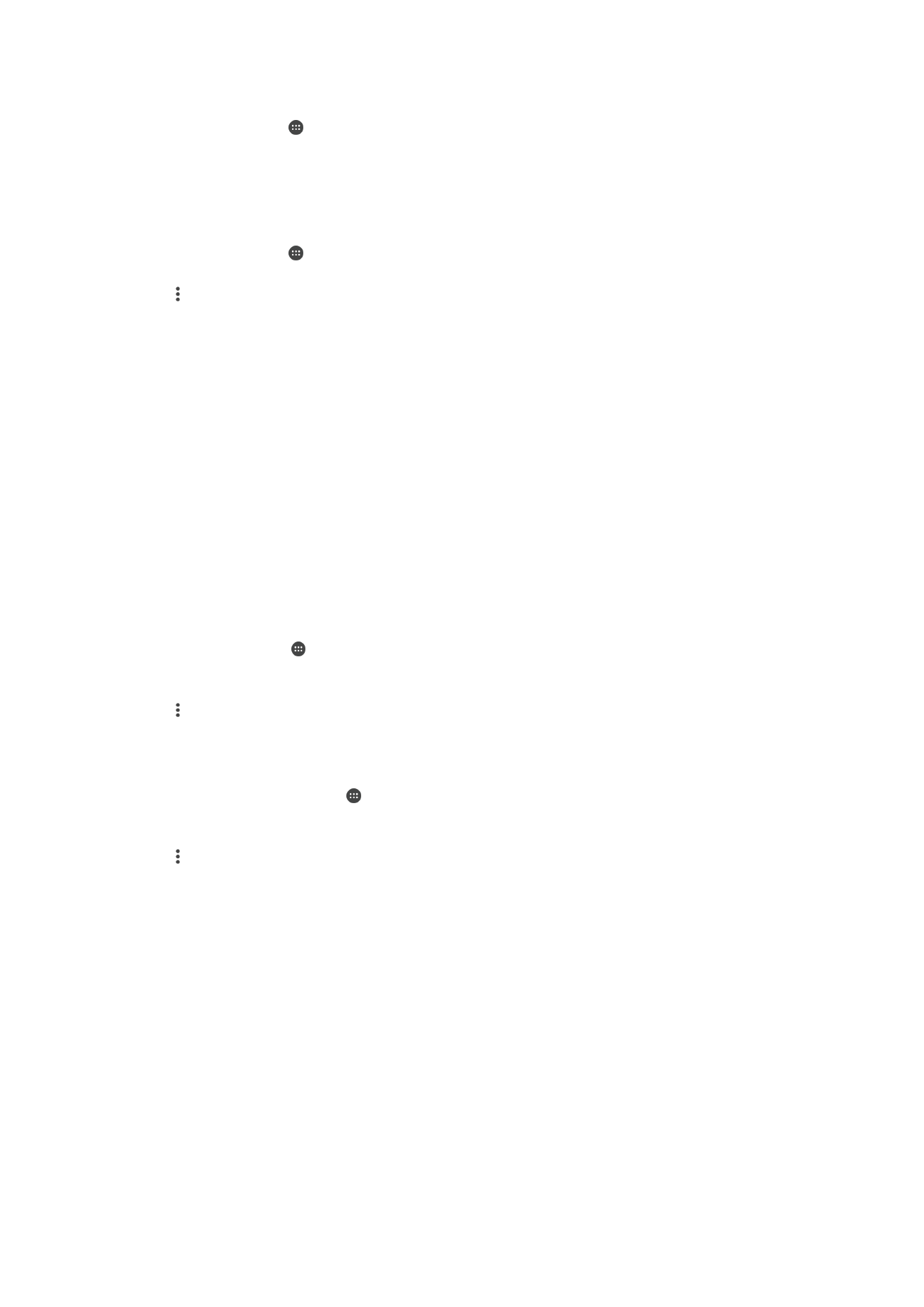
একটি সংযুক্ত Wi-Fi কিটওয়াকদে সম্বরন্ধ নবস্তানরত তথ্য ক্খরত
1
কহাম স্ক্রীি কথরক, আলরতা চাপুি।
2
পসটিংস > Wi-Fi খুজজুি এবং আলরতা চাপুি।
3
আপনি এখি কয Wi-Fi কিটওয়ারকদে সংযুক্ত আরছি কসটি আলরতা চাপুি৷ কিটওয়ারকদের
নবি্ তথ্য প্র্নিদেত হরয়রছ৷
একটি Wi-Fi নিদ্রা িীনত যুক্ত কররত
1
কহাম স্ক্রীি কথরক, আলরতা চাপুি।
2
পসটিংস > Wi-Fi খুজজুি এবং আলরতা চাপুি।
3
আলরতা চাপুি, তারপরর অগ্রণী > বনদ্রার সময় Wi-Fi চািু রাখুন আলরতা চাপুি।
4
একটি নবকল্প নিবদোচি করুি৷
WPS
WPS(Wi-Fi Protected Setup™) হল একটি কবতার কিটওয়ানকদেং স্ট্যান্ডারদে যা আপিারক
নিরাপ্ কবতার কিটওয়াকদে সংরযাগ ্থিাপি কররত সাহায্য করর৷ আপিার যন্ ওয়্যাররলস নিরাপত্তা
নিরয় স্বল্প জ্ঞাি থারক তাহরল WPS আপিার কিটওয়াকদেরক নিরাপ্ কররত Wi-Fi Protected
Access® (WPA) এিন্রিপিি ্থিাপি করার কাজটিরক আপিার জি্য সহজ করর৷ ্ীঘদে
পাসওয়ারদে প্রনবষ্ট িা করর আপনি ককারিা নব্্যমাি কিটওয়ারকদে িতুি যন্ত্রও যুক্ত কররত পাররি৷
WPS সক্ষম কররত কয ককারিা একটি পদ্ধনত ব্যবহার করুি:
•
পুি কবাতাম পদ্ধনত – সাধারণত ককারিা WPS-সমনথদেত যরন্ত্র একটি কবাতাম চাপুি, উ্াহরণস্বরূপ,
একটি রাউটার৷
•
PIN পদ্ধনত – আপিার যন্ত্র অনিয়নমত PIN (ব্যনক্তগত িিাক্তকরণ িম্বর) বতনর করর, যা
আপনি WPS সমনথদেত যরন্ত্র প্রনবষ্ট কররি৷
একটি WPS কবাতাম ব্যবহার করর ককারিা Wi-Fi কিটওয়ারকদে সংরযাগ কররত
1
পহাম বস্ক্রন কথরক, আলরতা চাপুি৷
2
পসটিংস > Wi-Fi খুজজুি এবং আলরতা চাপুি।
3
ইনতমরধ্য চালু িা থাকরল Wi-Fi চালু করুি৷
4
আলরতা চাপুি, তারপরর পসটিংস > WPS েুে পিািাম আলরতা চাপুি তারপরর WPS-
সমনথদেত যরন্ত্র WPS কবাতামটি টিপুি।
WPS PIN ব্যবহার করর একটি Wi-Fi কিটওয়ারকদের সারথ সংরযাগ কররত
1
আপিার পহাম বস্ক্রন কথরক, আলরতা চাপুি।
2
পসটিংস > Wi-Fi খুজজুি এবং আলরতা চাপুি।
3
ইনতমরধ্য চালু িা থাকরল Wi-Fi চালু করুি৷
4
> পসটিংস > WPS PIN এব্ট্রি আলরতা চাপুি৷
5
WPS-সমনথদেত যরন্ত্র, আপিার যরন্ত্র ্ৃনষ্টরগাচর হওয়া PIN প্রনবষ্ট করুি৷